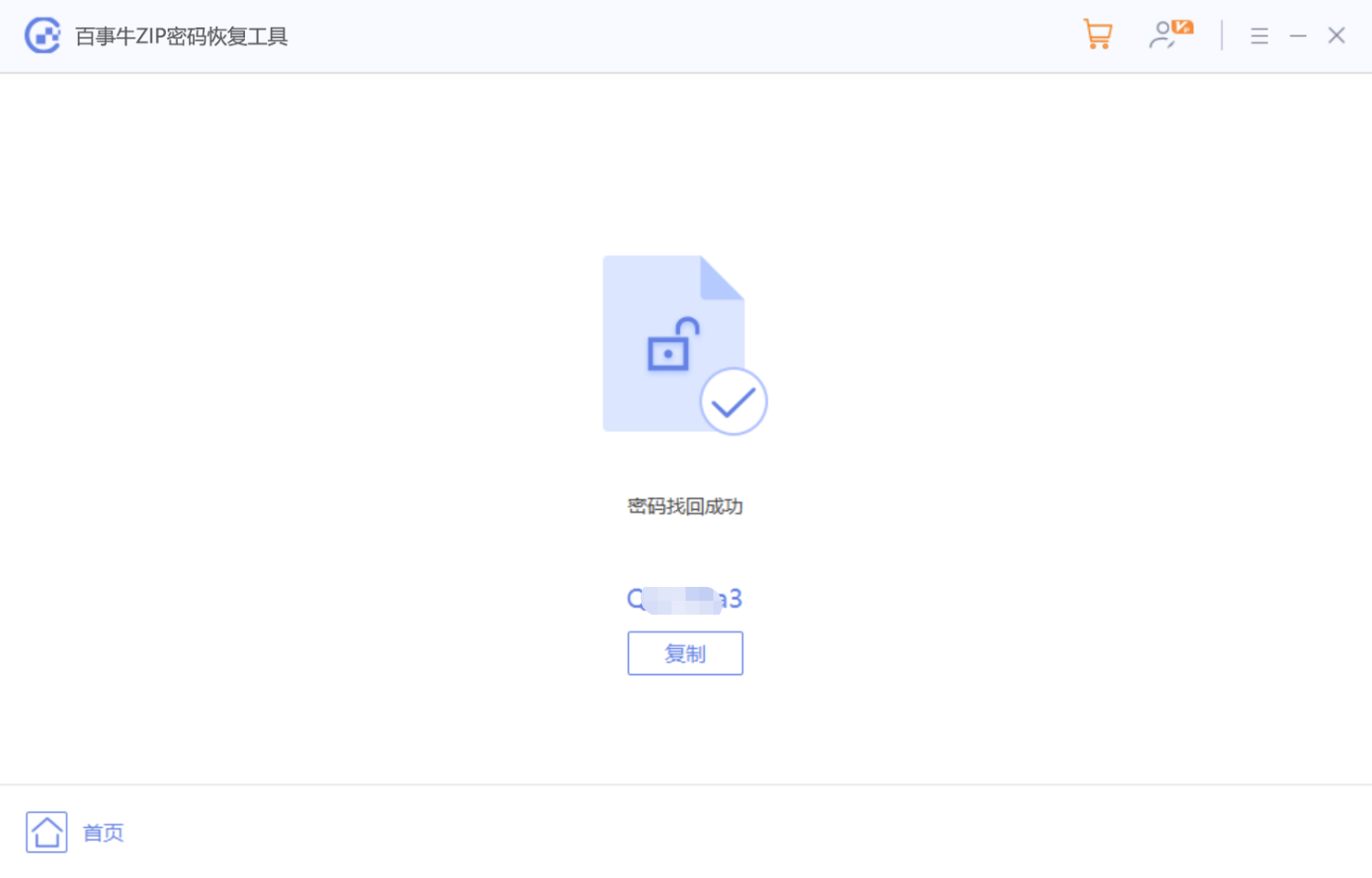php小编子墨教你如何打开7z格式压缩文件!7z是一种高效的压缩格式,但有些用户可能不知道如何打开它。不用担心,我们将为您详细介绍如何打开和解压7z格式文件,让您轻松处理各种压缩文件,提高工作效率。
为了打开7Z压缩包,需要先安装相应的解压缩软件,比如WinRAR或7-Zip。安装完软件后,只需双击7Z文件,即可打开压缩包,查看其中的文件或文件夹。
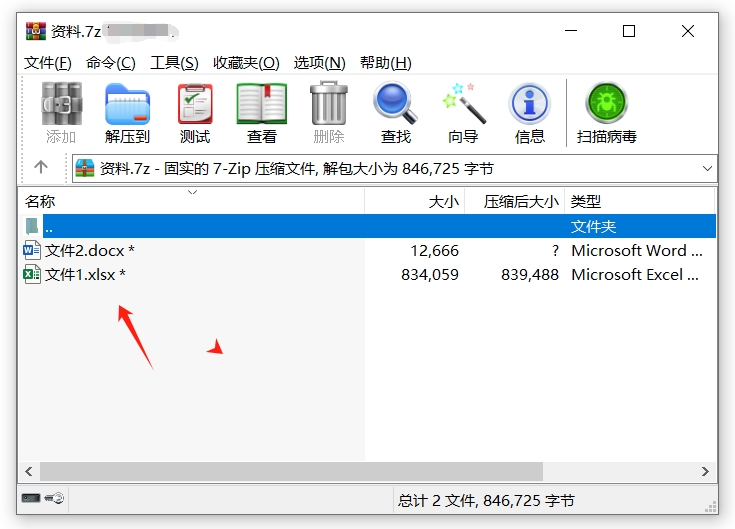
除了直接双击打开7Z压缩包,我们也可以将文件解压出来再查看。
上面提到的WinRAR或者7-Zip软件都可以解压7Z格式文件。
以WinRAR为例,选中7Z压缩包后,用鼠标点击右键,然后点击“解压文件”或者“解压到当前文件夹”即可开始解压。
选择“解压文件”可以设置相关选项后再进行解压,比如文件名称,解压后文件的保存路径;选择“解压文件”则直接解压到压缩包所在的文件夹。
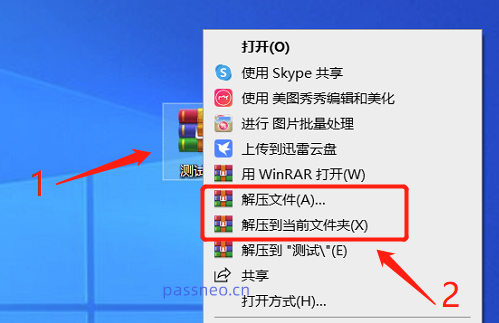
如果使用的是7-Zip解压缩软件,也是同样选中7Z压缩包后,点击鼠标右键,然后选择7-Zip选项列表中的“提取文件”或“提取到当前位置”。
选择“提取文件”可以设置文件名称,解压后文件的保存路径等选项后,再进行解压;选择“提取到当前位置”则直接解压到压缩包所在的文件夹。
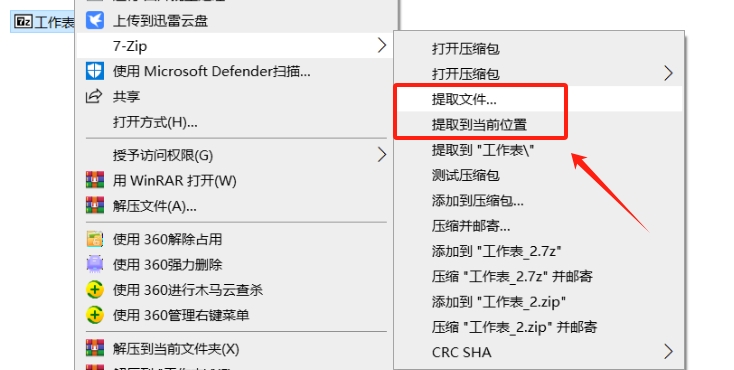
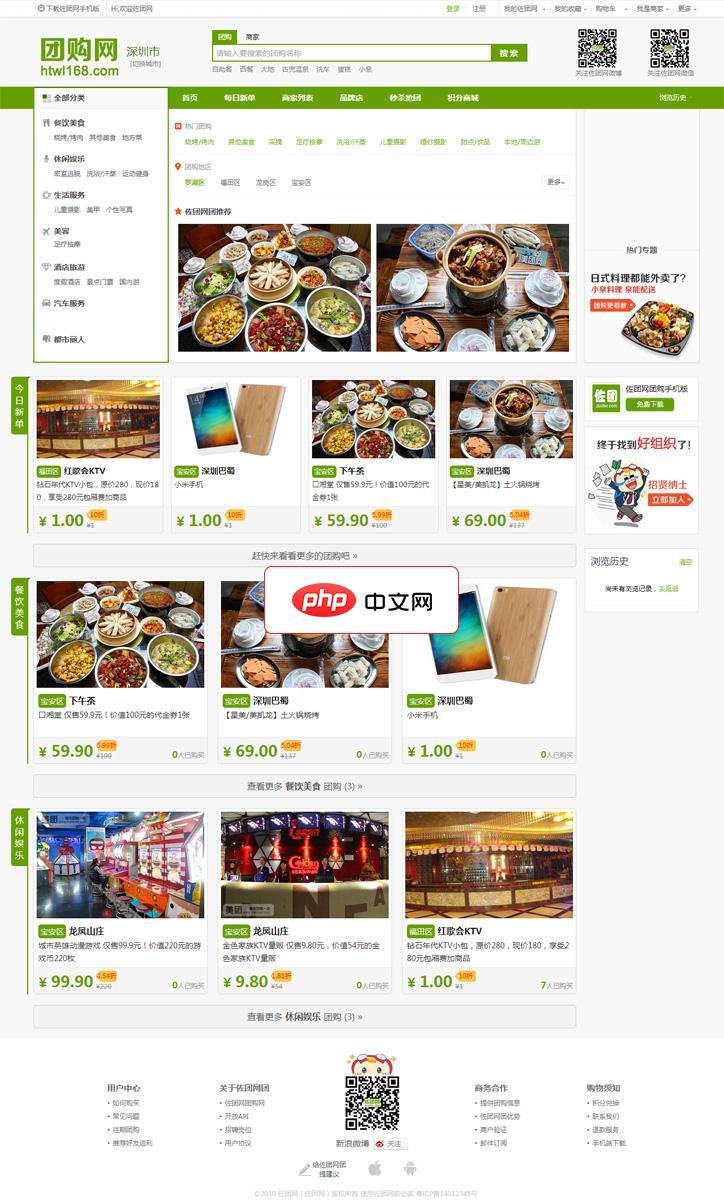
仿美团团购网源码采用php+mysql的形式进行开发,包含了pc版+手机版+微信版页面。仿美团网电脑版加手机版加微信版 安装说明:php切换到5.31.使用帝国还原/diguo admin 1234562.解压压缩包后,根据您网站数据库的信息修改 \include\configure 目录下的db.php文件;3.打开文件夹,修改 \include\configure 文件下的system.
需要注意的是,如果7Z压缩包设置了密码保护,那无论是直接双击打开压缩包,还是解压后再查看,都需要输入原本设置的密码,才能打开压缩包,或者解压压缩包。
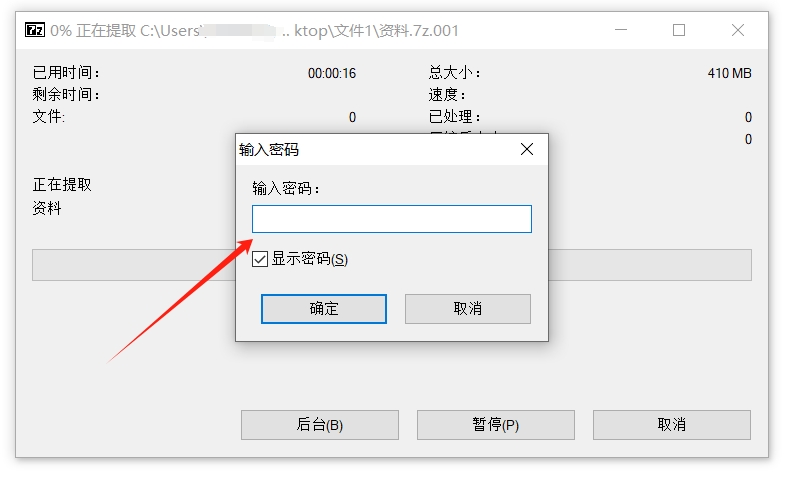
可能有小伙伴会问,那要是忘记了密码怎么办?因为WinRAR、7-Zip等解压缩软件,都没有忘记密码选项,所以如果忘记了7Z压缩包的密码,可能需要借助其他工具来解决问题。
比如小编使用的Zip工具,除了可以帮助我们找回Zip压缩包的密码,也可以找回7Z压缩包的密码。
工具里提供了4种找回方法,只需要将7Z压缩包导入工具,然后选择合适的方法按照提示操作即可。
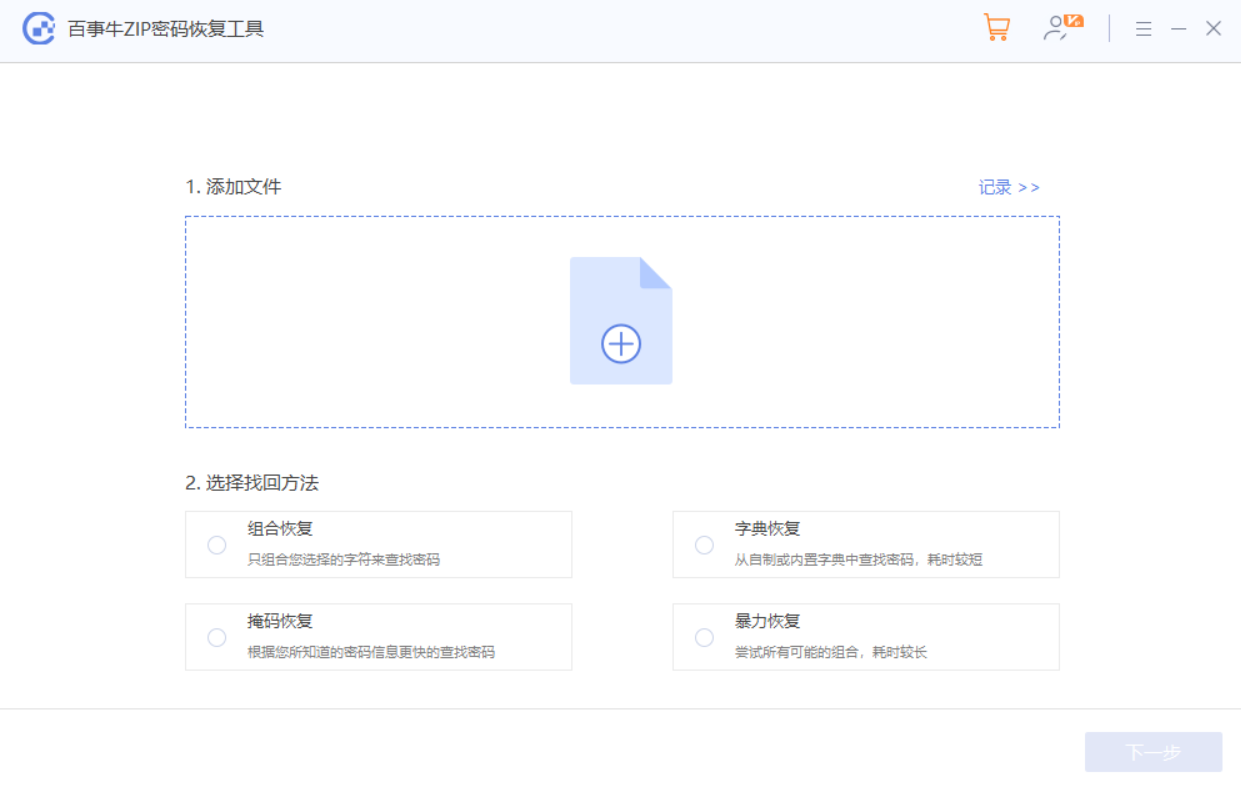
按提示操作后,就可以等待密码找回。